大好き! アマチュア無線
第4回 ラズパイ4Bに魂(FT8ソフト)を入れる

こんにちは皆さん、新人編集員のアキラです。連載も4回目を迎えまして良いペースになってきました。今回は第3回で作りました「ラズパイ4B」に魂(ソフト)インストールして、FT8やら幾つかのアプリケーションを走らせてみましょう。
でもね、じ、じつは連載4回目なのに早くも試練がー、厳しーい! なんでやねーん! そのこころはー、ラズペリーパイOSなどもですが、今回の記事のFT8系ソフトも進化が早くて、つぎつぎにバージョンアップが行われています。この原稿を書いてる途中で、どんどん新しくなり修正要の箇所が多いー! 世の進歩は早く、ふと気がつけば髪が髪がー白いーなんてね!ほんとはDXをワッチしてたら空が白んでた。いやいや、えっへっへー、アマチュア無線大好きな私ですから、本編に行く前に、注文していたIC-705が手元に到着しました(この第4回が掲載される頃には、国内では多くオーナーがおられエンジョイされているのでしょうね)。
さてさて、そういうことで超モチベーションアップ!で、今回はラズパイ4B/FT8を、このIC-705への接続を含めて動かしてみたいと思います。どうぞよろしくお願いします。
さて、それではラズパイ4Bにソフトをインストールしましょう。まずはFT8系/JTDXから、
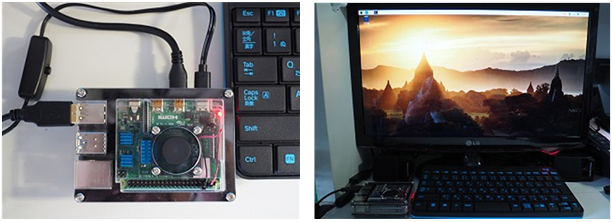
前回の第3回で組み立てたラズパイ4Bは、元気に動いています。接続しているLCDモニターは手持ちの古いモデルなのですが、解像度は1920x1080で、サイズは22インチです。これくらいのサイズ・解像度のモニターは、ラズパイ4Bでも使い勝手良好で、FT8の画面もよく見えて相性よしですね。
ラズベリーパイでは、その開発意図からか複数のOSが存在していますが、今回は公式OSである「ラズベリーパイOS」を前回の編でダウンロードして動作させています。そして、このOSに付属の「Chromium」ウェブ・ブラウザ(画面左上2番目の地球マーク)を使うと、あちこちのホームページの検索が行えます。このブラウザの使い勝手は、Windows®のブラウザ「Edge」と同様にサクサクと動きます。このブラウザでFT8などのソフトをダウンロードさせます。
では、さっそくお馴染みのJTDXのホームページに行きましょう。難しいことは何もありません。
念のため、URLを記載しておきます→ https://www.jtdx.tech/en/
ラズパイ画面の左上にある地球🌐のアイコンをクリックするとブラウザが起動します。Windowsと同じような要領ですね。
そしてJTDXのホームページが開くと、右の一覧の中からJTDXv2.10-rc151(Raspberry Pi3)を選んでポチッとして下さい。
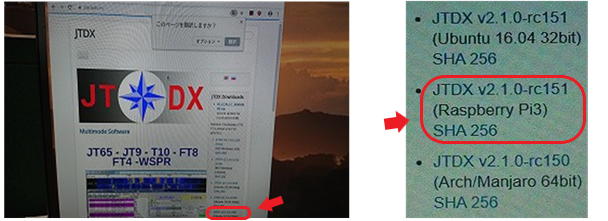
JTDXv2.10-rc151っていうラズパイ用を押すだけで作業が開始されます。簡単な質問にクリックするだけでJTDXの画面が立ち上がるところまでたどり着けます。(もしも、読者の方々がWindows®PCで既にJTDXをインストール経験されていたならば全く同じ要領です。)
JTDXがうまく走れば、左上の[File]のアイコンを押して[Setting]を選び、各種の設定をしていきましょう。自局のコールサインやグリッドロケータなど入力することから、必要な項目に✔を入れましょう。
良く判らない項目はさわらずに、とりあえずはディフォルトのままでも良いでしょう。
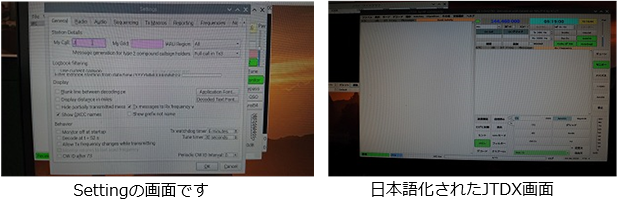
次に[Radio]アイコンでリグの情報などを入れましょう。ここではいつも使っている「IC-7300」でまずは設定をしてみました。画面右のPTT MethodはCATにしておきましょう。[Audio]の設定に行きたいのですが、一旦右下のOKでセッティングより抜けて下さい。
先にJTDX画面の上のボタンでHelpの左にある“Language”より、日本語を選んでJTDXを日本語化しましょう。サポート言語は沢山ありますが、“日本語”と書かれているのでポチッとしましょう。
JTDXは再起動されますが、「言語を日本語に変更してもよろしいですか?」と聞いてくれますので「はい」のボタンを押します。するとJTDX画面が消えて再び現れたときは日本語化画面になっています。
さて、ここが今回のポイント①です。
日本語化にして、次は[オーディオ]の設定ですが、沢山のCODECの一覧がでてきて、このなかからどれを選べばよいのか、どれが正解か?悩みました。
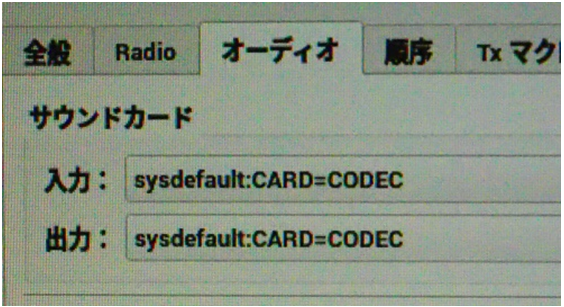
正解は入力/出力共に Sysdefault:CARD=CODEC です。ここまで来たらサクセースと、IC-7300とラズパイ4Bの間は、USBのTYPE-B型ケーブル1本で繋げてありますから、受信が始まっていますよ。

JTDXのソフトがインストールされて動き出しましたね。自分の無線機や、運用方法の個々のスタイルに合わせた設定で、また送信パワー調整もALCメータが振れる直前のレベルにするなどを行って、最適なカスタマイズをしましょう。読者の方々が既にJTDXの運用経験者なら、数分程度でセットアップ出来ますね。JTDXの初心者の方は、あちこちの解説ページを参照してセットアップして下さい。その際は新しいバージョンの解説を探してTRYしましょうね(古い解説では機能が変わっているものもあるようですから)。
さあ、ラズパイ4BでFT8の運用が可能になってきましたが、ここでWSJT-Xもインストールしてみましょう。まずはJTDXのソフトは終了してから作業しましょう。それではWSJT-Xのホームページ
https://www.physics.princeton.edu/pulsar/k1jt/wsjtx.html
から、一番新しいバージョンをダウンロードしましょう。
ラズパイのブラウザは「このページを翻訳しますか?」と聞いてくれますので、[翻訳]ボタンを押すと良いでしょう。日本語になりましたね。いろいろな説明が書かれていますが、ざっとみてからWSJT-Xのインストールパッケージの項目から、画面上でラズペリーパイOS用(Raspbianと表示)のものを選んでクリックして下さい。
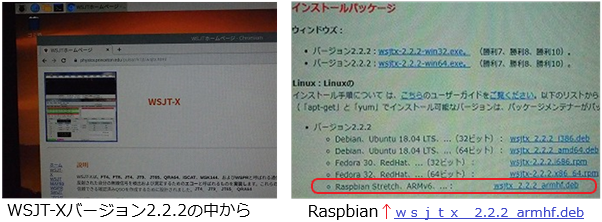
さて、インストールのボタンを押すと、しばらくするとWSJT-Xのソフトがラズパイ4Bに収まりました。
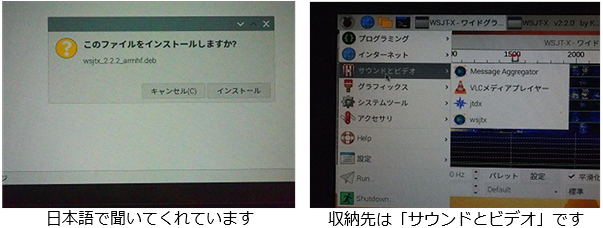
でもディスクトップ画面にアイコンは出てきませんよね。どこにいるのか? 画面の左上のいちごのボタンを押して、「サウンドとビデオ」に行くと、JTDXもWSJT-Xもいましたね、ここからプログラムをスタートさせます。ポチッとWSJT-X!
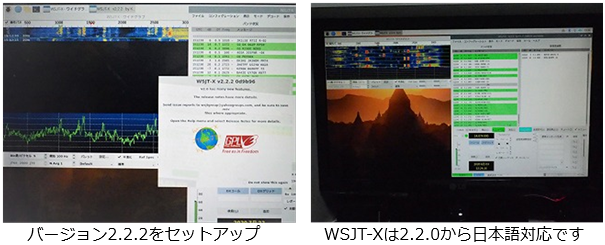
JTDXとWSJT-Xは兄弟系ソフトですのでJTDXで設定した環境はWSJT-Xの設定画面でも設定の項目はとても似ており、ぱぱっと行えますね。WSJT-XでもすぐにIC-7300からの信号でFT8の信号のデコードが始まりました。

ラズパイ4BにJTDXとWSJT-Xの2つのソフトが無事インストールされました。いろいろと試して、2つのソフトでFT8を楽しんでみましょう!
さて、いよいよIC-705につないでみましょう!

遅ればせながらですが、まずは開封の儀から! マルチバックLC-192に限定版ランタンも付いて来ました。(IC-705で早速FM大阪を受信中! 100均で買ったカメラ用三脚も装着(これはぐらぐらでしたのでお勧めしません))
IC-705の瓦せんべい(先着1000名の特典)について、私も賞味させて頂きました。

神戸元町の老舗、亀井堂総本店の瓦せんべい、美味しくてあっという間に!! 空き缶はラズパイ+小物入れに
まずはUSBケーブルをつなぎます。USB2.0-microBのケーブルを準備しましょう。

上の写真のように本体とラズパイ4B間にコネクタをポチッと挿入すればOKです。
FT8のソフトをIC-705で動作させるには、今ちょっとコツがあります。IC-705は超最新鋭のリグなので、FT8の無線機選択設定の機種にまだ反映されていないのです。
さて、ここが今回のポイント②です。
アイコムの無線機は、CI-Vというリモートコントロール機能が搭載されていて、機種毎に固有の機種アドレスを持っています。IC-705のアドレスは「A4h」という16進の値ですが、JTDXやWSJT-Xでは、このアドレスがまだ登録されていません。ですからポイント②として、IC-705のアドレスをIC-7300の値に書き換えて、FT8のソフトの無線機設定では、IC-7300と認識させて動作させようという事です。
IC-705のCI-Vアドレスの画面で「A4h」からIC-7300のアドレスの「94h」に書き換えます。(もしも、読者の方々の普段使いのリグがIC-9700であればアドレス「A2h」でもOKです。)

IC-705は、CI-VのUSBドライバーが新しいものになっています。Windows®系のPC用には新しいドライバー・ソフトがアイコムより準備されています。なのでWindows®系のFT8のソフトで動作させるには、この新しいUSBドライバーを使えばOKなのですが、ラズパイは別の工夫が要ります。
さて、ここが今回のポイント③Aです。
JTDXソフトでは、「設定の画面の”無線機“のシリアルポート」を/dev/ttyACM0に設定して下さい(通常は/dev/ttyUSB0を選択)。もちろん、リグはIcom IC-7300に設定します。
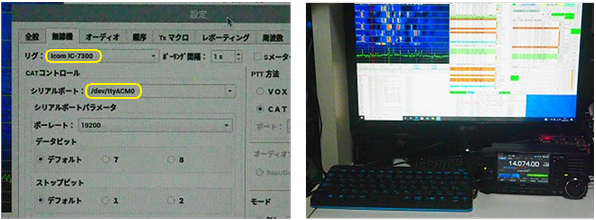
(さきほど「A2h」に設定された方は、勿論リグの項目はIcom IC-9700に設定します。)
FT8のソフトも、しばらくすれば、ディフォルトの設定の中で、「Icom IC-705」が選択出来るようになると思いますが、それまでは本項目を参考にして、FT8運用をエンジョイして下さい。
さて、ここが今回のポイント③Bです。
WSJT-Xソフトでは、「設定の画面の“無線機”のシリアルポート」を/dev/ttyACM0に設定して下さい。これでFT8がばっちりと働いてくれると思います。(正直な話ですが、ラズパイ4Bのシリアルポートの関連はよくわかっていません。WSJT-Xの2.2.0版では設定/dev/ttyACM1でうまく働いていたのですが、2.2.2版になってからは、JTDXと同じ設定で働くようになりました。何か改定/改良があったのかなあ。)
長いあとがき、今回のチェックポイント!(すみませーん、長いです)
さあ、「ラズパイ4B」でFT8が楽しめるようになってきました。自宅シャックでHF/FT8運用を楽しんだり、またV/UHFでFT8運用している方も少なくはないようです。大変コンパクトな本体ですから、移動運用向けにも、とても良いと思います。
チェックポイントとして、今回この「ラズパイ4B」でFT8を自宅運用してみて、気づいたことがあります。実交信時に、特にHF帯で沢山の局が出ている時などに、あー少しもたつき感があるなー、と正直に思います。それはなにか! 受信のデコードが重たいです。実践的にラズパイ4Bでの運用で感じたことを説明しますね。これはJTDXもWSJT-Xも同様の傾向で、日本語対応版ソフトになってから重たい感じがします。(この現象はラズパイだけでなくWindows®PCも実は同傾向です)
例:①相手送信→②受信デコード→③自局送信、となるシーケンスで、受信デコードが追い付かず、もたつくことがあります。例えば、先方が①「RR73」と送ってきた時の②受信デコードが遅いので、もう一度相手に③A「信号レポート」を送りはじめ1秒ほど送信したのちに、受信デコードが追い付いて、送信内容を③B「73」もしくは「RR73」に送信途中に切り替えたりする動作になります。実交信は成り立つのですが、おーラズパイ、一生懸命仕事しているなーなんて微笑ましくなります。
そうねえ「ラズパイ4B」のARM系CPU(1.5MHzクアッドコア/Cortex-A72)の性能は、i5 5200Uのノートと同等か?わずかにもう少し遅い?程度の実力であると思われます。といいますのは比較としまして、普段の私は、FT8を15.6インチのノートパソコンで運用しています。CPUを調べると、i5 5200U@2.2GHzで少々古いかなという世代です。このPCで運用していますと、同じく最新のFT8ソフトでは似た現象が発生しています。
改善をめざして、できるチャレンジはー
①実はFT8のソフト開発の方たちも、ラズパイのことを少し理解・意識されているようで、いくつかの設定ができるように工夫されています。
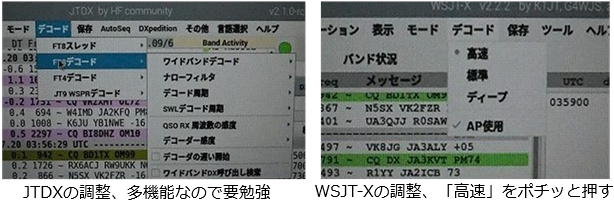
JTDXでは「デコード」というボタンがあります、WSJT-Xでも同様です。でも設定の方法・内容は、それぞれで違いがあります。より簡単なのはWSJT-Xのほうで、とりあえずは[高速]をポチッとすると、確かに早い感じです。でも信号を受けたいときにどのようになるのか? それぞれのソフトでもっと実験・勉強が必要です。
②ラズパイが益々高速・高性能なものが出て来るのを待つ。FT8ソフトのデコード速度系が改良されるのを待つ、今後のお楽しみです。(いっぱいお祈りをするのが肝心かな、よろしくお願い申し上げまーす。)
③お家では、たくさんの局が出ているバンドの中でカリカリ、スレスレと戦う場面では、やっぱり処理スピードの早いWindows®PCを使う。最新モデルではなく古い奴ですけれど手持ちの第6世代系CPU/3.2GHz仕様のPCで、これらFT8ソフトを使ってみると悔しいことに、よりサクサクと動作しています。おっ快適! という感じです。(ラズパイテーマでは正解ではないですが、DXをゲットするのにはかえられません、正直なコメントですみません。)
でも「ラズパイ4B」はとても面白いですね。何台もラズパイを組んで(5~6台持っておられる人も沢山?)楽しんでいますよ、の声もあり私もラズパイ5が発売されると買うでしょうね!
次回! IC-705+「ラズパイ4B」を持って、FT8とか移動運用をエンジョイしたいと思っています。
大好き! アマチュア無線 バックナンバー
- 第24回 フェアウエル! 1年間、ありがとうございました。
- 第23回 近所のOMからの楽しいDXCCのお話です
- 第22回 超スマートハム社会のSociety Ham 5.0へ!
- 第21回 ラズベリーパイでファクシミリを楽しみましょう!
- 第20回 ハンディ機持って「ならまち」を楽しみましょう!
- 第19回 IC-705/AH-705を楽しみましょう!
- 第18回 マグネチック・ループ・アンテナを楽しみましょう!
- 第17回 電気の街/大阪・日本橋を楽しみましょう!
- 第16回 アンテナチューナーとタコ(たこ焼き?)の話(下)
- 第15回 アンテナチューナーとタコ(たこ焼き?)の話(上)
- 第14回 (番外編)アキラ君、お伊勢参りをする
- 第13回 (番外編)私の好きなミニベロのお話し!
- 第12回 あけましておめでとうございます
- 第11回 QSOパーティとコタツからのRS-BA1 !
- 第10回 D-STAR/画像通信を楽しみましょう!
- 第9回 ラズパイ4Bでdmonitorを楽しみましょう!
- 第8回 ステイホームワーク
- 第7回 IC-705でアウトドア/FT8とかしましょ! (下)
- 第6回 IC-705でアウトドア/FT8とかしましょ! (中)
- 第5回 IC-705でアウトドア/FT8とかしましょ! (上)
- 第4回 ラズパイ4Bに魂(FT8ソフト)を入れる
- 第3回 ラズパイ4Bを楽しみましょう!
- 第2回 DXCCしましょ!
- 第1回 サイクル25がやってくる/SSNがUP
お知らせ
-
2022.11.15
11月号後半の記事をアップしました
-
2022.11.1
11月号の記事をアップしました
-
2022.10.17
10月号後半の記事をアップしました
-
2022.10.3
10月号の記事をアップしました
-
2022.9.15
9月号後半の記事をアップしました
-
2022.9.1
9月号の記事をアップしました
-
2022.8.15
8月号後半の記事をアップしました
-
2022.8.1
8月号の記事をアップしました
-
2022.7.15
7月号後半の記事をアップしました
-
2022.7.1
7月号の記事をアップしました
-
2022.6.15
6月号後半の記事をアップしました
トップページに表示する表紙写真を募集中です。横1000x縦540ピクセルのサイズでご自慢の写真をメール添付でご送付ください。(infoアットマークfbnews.jp) 採用者には、月刊FB NEWSロゴ入りマグネットバーを送らせていただきます。 なお「撮影者: JL3ZGL」の様に表記させていただきますが、表記不要の方は、その旨合わせてご連絡ください。 -
2022.6.1
6月号の記事をアップしました
6月4日(土)、JH1CBX/3が14MHz SSBに初オンエアします。 入感がありましたらぜひお声がけください。 -
2022.5.16
5月号後半の記事をアップしました
-
2022.5.2
5月号の記事をアップしました
5月14日(土)、JL3ZGLはオペレーターにMasacoさんを迎えHAMtte交信パーティに 参加します。詳しくは4月号のニュースをご確認ください。 -
2022.4.15
4月号後半の記事をアップしました
-
2022.4.1
4月号の記事をアップしました
-
2022.3.15
3月号後半の記事をアップしました
-
2022.3.1
3月号の記事をアップしました
-
2022.2.15
2月号後半の記事をアップしました
-
2022.2.1
2月号の記事をアップしました
-
2022.1.17
1月号後半の記事をアップしました
-
2022.1.5
1月号の記事をアップしました
トップページに表示する表紙写真を募集中です。横1000x縦540ピクセルのサイズでご自慢の写真をメール添付でご送付ください。(infoアットマークfbnews.jp) 採用者には、月刊FB NEWSロゴ入りマグネットバーを送らせていただきます。 なお「撮影者: JA3YUA」の様に表記させていただきますが、表記不要の方は、その旨合わせてご連絡ください。 -
2021.12.15
12月号後半の記事をアップしました
-
2021.12.1
12月号の記事をアップしました
-
2021.11.15
11月号後半の記事をアップしました
-
2021.11.01
2021年11月号の記事をアップしました
-
2021.10.15
10月号後半の記事をアップしました
-
2021.10.01
2021年10月号の記事をアップしました
-
2021.09.15
9月号後半の記事をアップしました
-
2021.09.01
2021年9月号の記事をアップしました
-
2021.08.16
8月号後半の記事をアップしました
-
2021.08.02
2021年8月号の記事をアップしました
-
2021.07.15
7月号後半の記事をアップしました
-
2021.07.01
2021年7月号の記事をアップしました
-
2021.06.15
6月号後半の記事をアップしました
-
2021.06.01
2021年6月号の記事をアップしました
-
2021.05.17
5月号後半の記事をアップしました
-
2021.05.06
2021年5月号の記事をアップしました
-
2021.04.15
4月号後半の記事をアップしました
-
2021.04.01
2021年4月号の記事をアップしました
連載記事 Masacoの「むせんのせかい」はコロナ禍の影響により、取材ができない状況が続いており、状況が改善されるまで不定期掲載とさせていただきます。よろしくお願いいたします。 -
2021.03.15
3月号後半の記事をアップしました
連載記事「今月のハム」はコロナ禍の影響により、取材ができない状況が続いており、状況が改善されるまで不定期掲載とさせていただきます。よろしくお願いいたします。 -
2021.03.01
2021年3月号の記事をアップしました
-
2021.02.15
2月号後半の記事をアップしました
-
2021.02.01
2021年2月号の記事をアップしました
-
2021.01.15
1月号後半の記事をアップしました
-
2021.01.05
2021年1月号の記事をアップしました
-
2020.12.15
12月号後半の記事をアップしました
-
2020.12.01
2020年12月号の記事をアップしました
-
2020.11.16
11月号後半の記事をアップしました
-
2020.11.02
2020年11月号の記事をアップしました
-
2020.10.15
10月号後半の記事をアップしました
-
2020.10.01
2020年10月号の記事をアップしました
-
2020.09.15
9月号後半の記事をアップしました
-
2020.09.01
2020年9月号の記事をアップしました
-
2020.08.17
8月号後半の記事をアップしました
-
2020.08.03
2020年8月号の記事をアップしました
-
2020.07.15
7月号後半の記事をアップしました
-
2020.07.01
2020年7月号の記事をアップしました
-
2020.06.15
6月号後半の記事をアップしました
-
2020.06.01
2020年6月号の記事をアップしました
-
2020.05.01
2020年5月号の記事をアップしました
-
2020.04.15
4月号後半の記事をアップしました
-
2020.04.01
2020年4月号の記事をアップしました
-
2020.03.16
3月号後半の記事をアップしました
-
2020.03.09
JARD、eラーニングでのアマチュア無線国家資格取得を呼び掛けるお知らせを、臨時休校で自宅待機中の小中高生に向けて発表。詳しくはこちら。
-
2020.03.02
2020年3月号の記事をアップしました
-
2020.02.17
2月号後半の記事をアップしました
-
2020.02.03
2020年2月号の記事をアップしました
-
2020.01.15
1月号後半の記事をアップしました
-
2020.01.06
2020年1月号の記事をアップしました
-
2019.12.16
12月号後半の記事をアップしました
-
2019.12.02
2019年12月号の記事をアップしました
-
2019.11.15
11月号後半の記事をアップしました
-
2019.11.01
2019年11月号の記事をアップしました
-
2019.10.15
10月号後半の記事をアップしました
-
2019.10.01
2019年10月号の記事をアップしました
-
2019.09.17
9月号後半の記事をアップしました
-
2019.09.02
2019年9月号の記事をアップしました
-
2019.08.16
8月号後半の記事をアップしました
-
2019.08.01
2019年8月号の記事をアップしました
-
2019.07.16
7月号後半の記事をアップしました
-
2019.07.01
2019年7月号の記事をアップしました
-
2019.06.17
6月号後半の記事をアップしました
-
2019.06.01
2019年6月号の記事をアップしました
-
2019.05.20
5月号後半の記事をアップしました
-
2019.05.07
2019年5月号の記事をアップしました
-
2019.04.15
4月号後半の記事をアップしました
-
2019.04.01
2019年4月号の記事をアップしました
-
2019.03.15
3月号後半の記事をアップしました
-
2019.03.01
2019年3月号の記事をアップしました
-
2019.02.15
2月号後半の記事をアップしました
-
2019.02.01
2019年2月号の記事をアップしました
-
2019.01.18
1月号後半の記事をアップしました
-
2019.01.07
2019年1月号の記事をアップしました
-
2018.12.17
12月号後半の記事をアップしました
-
2018.12.01
2018年12月号の記事をアップしました
-
2018.11.15
11月号後半の記事をアップしました
-
2018.11.01
2018年11月号の記事をアップしました
-
2018.10.15
10月号後半の記事をアップしました
-
2018.10.01
2018年10月号の記事をアップしました
-
2018.09.15
9月号後半の記事をアップしました
-
2018.09.01
2018年9月号の記事をアップしました
-
2018.08.17
8月号後半の記事をアップしました
-
2018.08.01
2018年8月号の記事をアップしました
-
2018.07.17
7月号後半の記事をアップしました
-
2018.07.02
2018年7月号の記事をアップしました
-
2018.06.15
6月号後半の記事をアップしました
-
2018.06.01
2018年6月号の記事をアップしました
-
2018.05.15
5月号後半の記事をアップしました
-
2018.05.01
2018年5月号の記事をアップしました
-
2018.04.16
4月号後半の記事をアップしました
-
2018.04.02
2018年4月号の記事をアップしました
-
2018.03.15
3月号後半の記事をアップしました
-
2018.03.01
2018年3月号の記事をアップしました
-
2018.02.15
2月号後半の記事をアップしました
-
2018.02.01
2018年2月号の記事をアップしました
-
2018.01.15
1月号後半の記事をアップしました
-
2018.01.05
2018年1月号の記事をアップしました
-
2017.12.15
12月号後半の記事をアップしました
-
2017.12.1
12月号をアップしました
-
2017.11.15
11月号後半の記事をアップしました
-
2017.11.1
11月号をアップしました
-
2017.10.16
10月号後半の記事をアップしました
-
2017.10.2
10月号をアップしました
-
2017.9.15
What a healthy time! ~健康を応援する特別なお料理~/第3回 食物繊維たっぷり! 海藻の和風リゾット、FB Monthly Fashion/第9回 秋っぽい柄&色コーデ、子供の無線教室/第9回 「アンテナの形や大きさに注目!!」を掲載しました
-
2017.9.4
<速報>ハムフェア2017を掲載しました
-
2017.9.1
9月号をアップしました
-
2017.8.17
What a healthy time! ~健康を応援する特別なお料理~/第2回 和風のポトフ 納豆ソース添え、FB Monthly Fashion/第8回 夏のお出かけコーデ、子供の無線教室/第8回 「無線機にはどんなものがあるの?」を掲載しました
-
2017.8.1
8月号をアップしました
-
2017.7.18
What a healthy time! ~健康を応援する特別なお料理~/第1回 メロンの冷製スープ ナッツのアイスクリームのせ、FB Monthly Fashion/第7回 コットンTシャツコーデとボーイズコーデ、子供の無線教室/第7回 「電波はどうやって海外や宇宙に届くの?」を掲載しました
-
2017.7.1
7月号をアップしました
-
2017.6.15
What a tasty time! ~グルメYLたちのGirl'sトーク♥~/第9回 FB Girlsの野望 with ムースと甘エビのタルタル、FB Monthly Fashion/第6回 雨の日コーデと親子コーデ、子供の無線教室/第6回 「電波はいろいろなところで大活躍!!」を掲載しました
-
2017.6.1
6月号をアップしました
-
2017.5.15
What a tasty time! ~グルメYLたちのGirl'sトーク♥~/第8回 番外編 春うらら♪豪華弁当でお花見、FB Monthly Fashion/第5回 ブラウス&シャツを使ったコーディネート、子供の無線教室/第5回 「周波数によって変わる、電波の特徴」を掲載しました
-
2017.5.1
5月号をアップしました
-
2017.4.17
What a tasty time! ~グルメYLたちのGirl'sトーク♥~/第7回 ARDFの思い出 with 2種類のソースのカルボナーラ、FB Monthly Fashion/第4回 Gジャンを使ったコーディネート、子供の無線教室/第4回 「電波の性質を覚えよう」を掲載しました
-
2017.4.1
4月号をアップしました
-
2017.3.15
What a tasty time! ~グルメYLたちのGirl'sトーク♥~/第6回 初めてのQSOの思い出 with グリーンのアクアパッツァ、FB Monthly Fashion/第3回 ピンクを使ったコーディネート、子供の無線教室/第3回 「電波はどうやって伝わるの?」を掲載しました
-
2017.3.1
3月号をアップしました
-
2017.2.15
What a tasty time! ~グルメYLたちのGirl'sトーク♥~/第5回 FB Girlsの試験の思い出 withウマ辛和風スープ、FB Monthly Fashion/第2回 デニムと明るめニットのコーディネートを掲載しました
-
2017.2.1
2月号をアップしました
-
2017.1.16
What a tasty time! ~グルメYLたちのGirl'sトーク♥~/第4回 YLハムを増やす秘策とは?! withおなかにやさしいお料理、【新連載】FB Monthly Fashion/第1回 アウター別おすすめコーディネート(ライダース・ノーカラー・ダッフル)を掲載しました
-
2017.1.5
1月号をアップしました
-
2016.12.15
What a tasty time! ~グルメYLたちのGirl'sトーク♥~/第3回 YLハムの行く年来る年 with ブイヤベースの洋風お鍋を掲載しました
-
2016.12.1
12月号をアップしました
-
2016.11.15
FB Girlsが行く!!~元気娘がアマチュア無線を体験~/<第3話>元気娘、秋の休日を楽しむ!!(後編)!、What a tasty time! ~グルメYLたちのGirl'sトーク♥~/第2回 YLハムの悩み解決!with サケのフレンチトーストを掲載しました
-
2016.11.1
11月号をアップしました
-
2016.10.17
FB Girlsが行く!!~元気娘がアマチュア無線を体験~/<第3話>元気娘、秋の休日を楽しむ!!(前編)!、【新連載】What a tasty time! ~グルメYLたちのGirl'sトーク♥~/第1回 FB GirlsのプライベートQSO with 土瓶蒸しのリゾットを掲載しました
外部リンク
アマチュア無線関連機関/団体
各総合通信局/総合通信事務所
アマチュア無線機器メーカー(JAIA会員)
次号は 12月 1日(木) に公開予定











